Батарейка не заряжается: Перевірка браузера, будь ласка, зачекайте…
Содержание
Аккумулятор разрядился и не заряжается. Что делать?
Аккумулятор разрядился и не заряжается. Что делать?
С таким вопросом сталкиваются многие люди, которые так или иначе используют аккумуляторные батареи. Конечно, однозначно на этот вопрос можно ответить только после проведения тщательно диагностики АКБ специалистами, но кое-что можно сделать и самостоятельно не используя сложные дорогостоящие диагностические устройства.
Частой причиной того, что аккумулятор разрядился и не заряжается, является даже не сам аккумулятор, а зарядное устройство, которым пытаются его зарядить и вот в чем тут дело:
Некоторые зарядные устройства имеют защиту, на случай того, если включить зарядное устройство и не подключить к нему аккумуляторную батарею для подзаряда. Поэтому чтобы зарядное устройство начало генерировать ток и направлять его для заряда, оно, это зарядное устройство, должно увидеть на своем выходе аккумулятор. Определить наличие АКБ, зарядное устройство может только по наличию напряжения между клеммами. Более того, это напряжение должно быть выше определенной границы. Уровень этого минимального порога у разных зарядок различный и как правило может начинаться от 9-10В. Таким образом, если напряжение между клеммами АКБ ниже этих 9-10 Вольт, зарядное устройство его просто не увидит, поэтому и не начнет заряд.
Более того, это напряжение должно быть выше определенной границы. Уровень этого минимального порога у разных зарядок различный и как правило может начинаться от 9-10В. Таким образом, если напряжение между клеммами АКБ ниже этих 9-10 Вольт, зарядное устройство его просто не увидит, поэтому и не начнет заряд.
Что же делать в такой ситуации?
Наиболее очевидный вариант оживления АКБ, это найти зарядное устройство без подобных защит – как правило это самые дешевые зарядные устройства, которые просто создают напряжение между клеммами на акб 14.5 Вольт и начинают накачивать ток. Однако тут нужно быть очень внимательным, поскольку если начать заряжать глубоко разряженный аккумулятор сразу большим током, это может его окончательно убить. Поэтому начинать оживление аккумулятора нужно с малых токов существенно меньше обычного зарядного тока, который составляет 1/10С (1/10 емкости акб). Так например аккумулятор в 60Ач, можно начать оживлять током в 1-2А.
Итак порядок следующий:
- Для начала нужно обычным вольтметром замерить напряжение между клеммами АКБ – это даст нам понимание текущего состояния АКБ.

- Далее через небольшие промежутки времени 10-15 минут нужно отключать зарядное устройство и проверять меняется ли напряжение на АКБ. Если напряжение увеличивается, значит заряд идет. Таким образом, мы постепенно поднимаем напряжение до уровня 9-10Вольт
- Дальше можем подключить уже любое другое, более эффективное зарядное устройство, которое уже и выполнит окончательный заряд.
Что делать если у вас нет самого простого зарядного устройства?
Выход есть. Нужно параллельно к нашему «больному» аккумулятору, подключить «здоровый».
Напоминаем, какие бывают типы подключения АКБ, вы можете посмотреть ТУТ.
После того как мы соединили «Плюсы» и «Минусы» двух аккумуляторов, зарядное устройство гарантированно увидит эти аккумуляторы при подключении. Дальше как и в предыдущем варианте, нужно небольшими токами давать заряд на соединенные аккумуляторы и периодически проверять напряжение на «больном» АКБ, пока оно не поднимется до того уровня, чтобы зарядное устройство могло увидеть его отдельно от «здорового».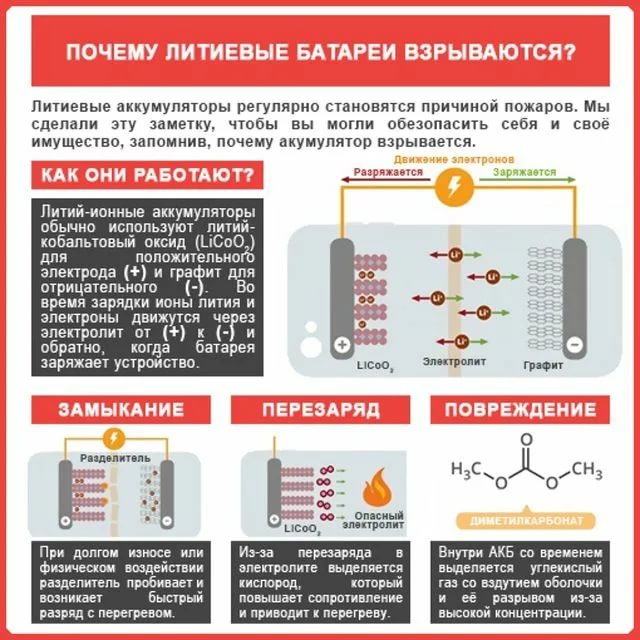
ВАЖНО! При данном способе нужно внимательно следить, чтобы во время заряда соединенных аккумуляторов, «здоровый» АКБ не грелся – т.к. при таком способе есть риск его закипания. Если вы почувствуете рукой, что один из аккумуляторов нагрелся так, что обжигает руку, необходимо прекратить процедуру и все же обратиться к специалистам.
Конечно, глубокие разряды вредны для аккумуляторов, но как показывает практика, после такой процедуры оживления, аккумуляторы могут служить еще достаточно долго, потому, что не всегда успевают пройти необратимые процессы, из-за которых срок службы АКБ сокращается.
И, напоследок, некоторые причины, из-за чего может произойти такой глубокий разряд:
- Банально, но самая популярная причина, что подключили малую нагрузку, например светодиодную ленту, и забыли отключить.
- Некоторые ИБП и инверторы имеют собственное потребление, и, в отсутствии внешнего питания и подключенных потребителей, могут достаточно глубоко разряжать АКБ не отключаясь автоматически.
 Как правило, современные ИБП имеют защиту от глубокого разряда АКБ, и при низком уровне заряда они отключаются, но все же такая причина не редкая.
Как правило, современные ИБП имеют защиту от глубокого разряда АКБ, и при низком уровне заряда они отключаются, но все же такая причина не редкая. - Токи утечки – это потери энергии, которые могут произойти из-за неправильного заземления, загрязненных клемм, особенностей приборов подключенных к АКБ. Даже маленькая потеря в 1-2Вт, может за некоторое время разрядить аккумулятор практически до нуля.
Если у вас остались вопросы или вы хотите подобрать оборудование так, чтобы не сталкиваться с подобными проблемами – обращайтесь к нашим специалистам. Мы будем рады вам помочь!
Что делать, если не заряжается батарея на телефоне
Нередки случаи обращения в специализированные сервисы с полностью разряженной батареей смартфона. Пользователи в недоумении обращаются к специалистам с «потухшим» телефоном, но стоит ли? Реально ли устранить такую проблему самому? Что делать, если не заряжается батарея на телефоне Андроид? Разберёмся в этой статье.
Виды проблем
Проблемы с зарядкой можно поделить на два вида: проблемы с зарядным устройством, комплектующими телефона или полностью разряженной батареей. С первым случаем всё понятно, заменяем повредившиеся элементы и дело с концом, но разрядившаяся батарея может быть абсолютно рабочей и при этом не заряжаться, поэтому мы сначала разберёмся с комплектующими, а потом с манипуляциями, которые способны оживить наш аккумулятор.
С первым случаем всё понятно, заменяем повредившиеся элементы и дело с концом, но разрядившаяся батарея может быть абсолютно рабочей и при этом не заряжаться, поэтому мы сначала разберёмся с комплектующими, а потом с манипуляциями, которые способны оживить наш аккумулятор.
ВАЖНО. Все манипуляции необходимо производить с выключенным телефоном, отсоединённым от сети.
Проблемы с телефоном или зарядным устройством
Пыль, мусор или окись
При интенсивном использовании девайса почти неизбежно загрязнение или окисление контактов как для подсоединения батареи, так и для подсоединения зарядного устройства. В первую очередь снимаем заднюю крышку, вытаскиваем аккумулятор, если это возможно, зачищаем контакты. То же самое проделываем с USB-выходом, проверяем также, не попал ли туда мусор.
Механические повреждения
Аккумулятор мы достали, внимательно рассматриваем его. Если есть выпуклости, аккумулятор вздулся — срочно менять, к сети ни в коем случае не подсоединять.
Сравнение нормальной и вздувшейся батареи
Смотрим внимательно на USB-выход. Если есть какие-нибудь физические повреждения, то же самое, менять. Если язычок слегка скошен или искривлён, то можно попробовать вернуть его в необходимое положение плоской отвёрткой или другим похожим инструментом.
Если проблема с зарядкой появилась после механических повреждений, таких как падение или удар, то, скорее всего, придётся нести аппарат в сервисный центр к специалистам.
Зарядное устройство
Обычно, если не заряжается аккумулятор телефона — грешат на зарядное устройство, и небезосновательно. Элементарное повреждение провода может заставить вас купить новый кабель или зарядное устройство. Само зарядное устройство может перегореть, зачастую так и бывает, но есть некоторые нюансы.
Желательно заряжать Android родным зарядным устройством
Если вы по каким-то причинам пользуетесь не родным устройством, которое выдаёт недостаточное количество амперов, то ваша батарея неумолимо будет терять заряд, пока не разрядится окончательно, но об этом чуть позже.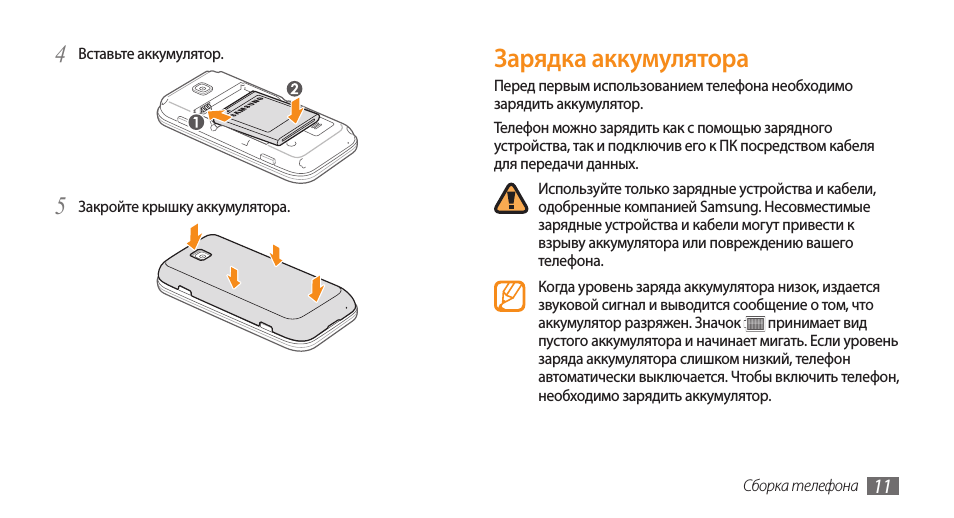 В самом общем случае — пользуйтесь либо родным зарядным устройством, либо аналогичным, обращайте внимание на выходную силу тока.
В самом общем случае — пользуйтесь либо родным зарядным устройством, либо аналогичным, обращайте внимание на выходную силу тока.
Если с зарядным устройством на вид всё в порядке и сила тока для нашего телефона подходящая, то пробуем зарядить им другой телефон. В зависимости от успеха проделанного, либо читаем статью дальше, либо меняем зарядник.
Также смартфон может плохо заряжаться и даже терять заряд, будучи на зарядке, если процессор его слишком нагружен. Стоит отключить Wi-Fi, закрыть приложения, особенно «тяжелые». При зарядке не надо одновременно играть или смотреть фильмы. Если зарядник не обеспечивает большую силу тока, это может привести к разрядке, а еще это вредно для батареи.
Синдром разряженной батареи
Новый аккумулятор для телефона не заряжается? Давайте разбираться. В любом телефоне существует специальный контроллер, который может отказаться заряжать батарею, напряжение на которой упало практически до нуля. Поэтому не стоит лихорадочно бегать и покупать новую батарею, если она не хочет заряжаться, вполне возможно, что она слишком сильно разрядилась.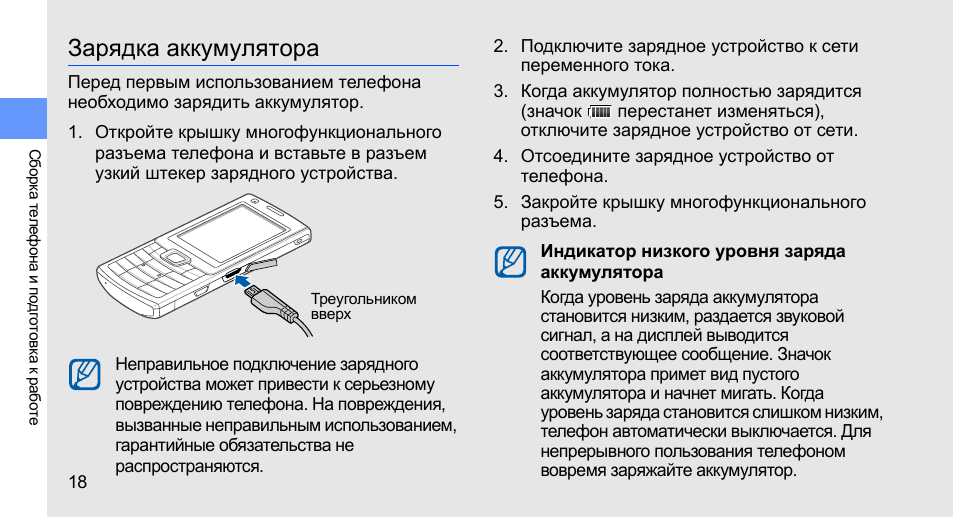 Иногда достаточно просто оставить телефон на зарядке минут на 5-10, после чего он проявит признаки жизни, но это зависит от модели.
Иногда достаточно просто оставить телефон на зарядке минут на 5-10, после чего он проявит признаки жизни, но это зависит от модели.
Если оживить полностью разряженный смартфон с помощью собственного зарядника не удаётся, потребуется другой источник питания.
Использование устройства со свободными клеммами
Универсальным решением можно считать «лягушку». Это зарядное устройство со свободными клеммами, к нему можно подсоединить почти любой аккумулятор. Полностью она вряд ли зарядит серьёзную батарею, но нам этого и не нужно, нам нужно немного поднять её напряжение. В случае, если лягушки рядом не оказалось, то можно использовать любой другой зарядник, предварительно рассчитав, какая сила тока нам понадобится, и, создав дополнительное сопротивление, если это необходимо. В подробности вдаваться не будем, среднестатистический пользователь вряд ли способен на это, а тот, кто способен, в инструкциях не нуждается. В любом случае, неплохо было бы иметь при себе мультиметр, заряжаем нашу батарею любым доступным способом и замеряем напряжение на ней. Если мультиметра нет — ставим заряжаться батарею на приличный промежуток времени, после чего опытным путём проверяем, «ожила» ли наша красавица.
Если мультиметра нет — ставим заряжаться батарею на приличный промежуток времени, после чего опытным путём проверяем, «ожила» ли наша красавица.
В большинстве случаев телефон загрузится с восстановленным аккумулятором, но заряжаться он может и не будет. В каком случае? Опять же, проверяем силу тока на зарядном устройстве, которое мы подключаем к телефону. Если ампер недостаточно — заменяем его на подходящее, которое соответствует нашему родному заряднику.
Если проблема не решена, то время проверить железо на проводимость. Разбираем телефон, нам нужно добраться до USB-порта и прозвонить его. Тут без мультиметра не обойтись. Минус прислоняем к обшивке порта, а плюс к конденсатору, как показано на рисунке.
Проверка USB-порта мультиметром
Если ток не проходит, придётся заменить порт самостоятельно или обратиться в сервисный центр. Дальше, в принципе, нет смысла лезть самому, поэтому здесь мы и остановимся.
youtube.com/embed/tQiDP5W2s3I?feature=oembed» frameborder=»0″ allow=»accelerometer; autoplay; encrypted-media; gyroscope; picture-in-picture» allowfullscreen=»»/>
Заключение
Итак, почему же не заряжается батарея на телефоне? Причин может быть огромное количество, вплоть до неисправной розетки. Но не все проблемы можно устранить без специальной подготовки и оборудования. Небольшие проблемы, которые обычно решаются диагностикой и заменой некоторых деталей или комплектующих — дело несложное. Проблемы с платой же могут оказаться непосильной задачей для обычного пользователя. Обращение в сертифицированный центр может ударить по карману, но зато вы точно получите грамотный ответ на любой вопрос, почините ваш девайс и сэкономите уйму времени.
Если у вас появились вопросы — задайте их в комментариях!
Почему батарея моего ноутбука не заряжается
Скопированная ссылка!
5 августа 2019 г.
Разряженный аккумулятор ноутбука может помешать вам выполнять работу, но что произойдет, если вы не сможете зарядить его должным образом? Существует множество причин, по которым батарея может не заряжаться, в том числе неисправная батарея, неподходящий источник питания или поврежденный шнур.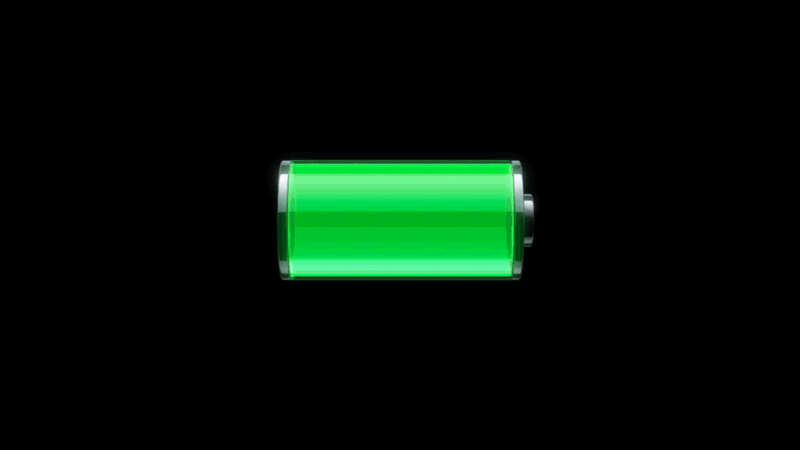
Некоторые причины можно быстро устранить, если знать, что делать. В этой статье мы рассмотрим, почему аккумулятор вашего ноутбука не заряжается, и предложим шаги, которые вы можете предпринять, чтобы он снова заработал.
Две связанные проблемы, которые необходимо проверить в первую очередь
1. Исключите проблемы с зарядным шнуром
Сначала необходимо убедиться, что проблема действительно связана с аккумулятором. Есть ряд компонентов, которые работают вместе для питания вашего ноутбука, поэтому вам нужно исключить все остальное. Начните с подключения компьютера, чтобы увидеть, показывает ли светодиод питание, подаваемое на ноутбук. Если он загорается, ваше устройство получает питание, что означает, что ваша проблема не в шнуре или источнике питания.
Если индикатор не загорается, проверьте шнур. Многие из них состоят из двух частей, поэтому убедитесь, что они плотно соединены. Кроме того, попробуйте подключить его к проверенной розетке, которая, как вы знаете, работает. Вы должны убедиться, что место, где питание поступает в ваш ноутбук, также называемое «гнездом», надежно и не шатается.
Вы должны убедиться, что место, где питание поступает в ваш ноутбук, также называемое «гнездом», надежно и не шатается.
Одной из распространенных проблем с ноутбуками является то, что они задеваются в месте подключения шнура, что может привести к ослаблению или повреждению порта зарядки. В результате ваш ноутбук не будет получать питание и не будет заряжать аккумулятор.
2. Проверьте параметры программного обеспечения
Затем проверьте правильность настроек вашего компьютера. В Windows 10 вы сделаете следующее:
- Нажмите Start , затем найдите Power and Sleep Settings (это называется Параметры питания в более старых версиях Windows)
- Нажмите Изменить параметры плана и проверьте параметры батареи и энергосбережения на наличие чего-либо необычного
Обращайте внимание на потенциально тревожные настройки батареи. К ним могут относиться настройки, вызывающие отключение компьютера при низком уровне или запускающие спящий режим, когда вы закрываете крышку или неактивны в течение нескольких минут. Все, что заставит ваш компьютер выключиться и, следовательно, имитировать отказ батареи, должно быть отрегулировано.
Все, что заставит ваш компьютер выключиться и, следовательно, имитировать отказ батареи, должно быть отрегулировано.
Проблемы с драйвером батареи. Опять же, в Windows 10 выполните следующие действия:
- В меню Пуск найдите Диспетчер устройств
- Выберите Аккумуляторы и определите драйвер для вашего аккумулятора
- Щелкните драйвер правой кнопкой мыши и выберите Обновить Драйвер
- Если драйверу требуется более новая версия, он будет обновлен, и вы сможете перезагрузить компьютер. была проблема
Насколько здорова ваша батарея?
Если аккумулятор по-прежнему не заряжается, скорее всего, у вас неисправный аккумулятор. Одной из наиболее распространенных причин, по которой аккумулятор может не заряжаться, является его исправность. Старые или поврежденные аккумуляторы могут заряжаться лишь частично, быстро разряжаться или полностью разряжаться за считанные минуты.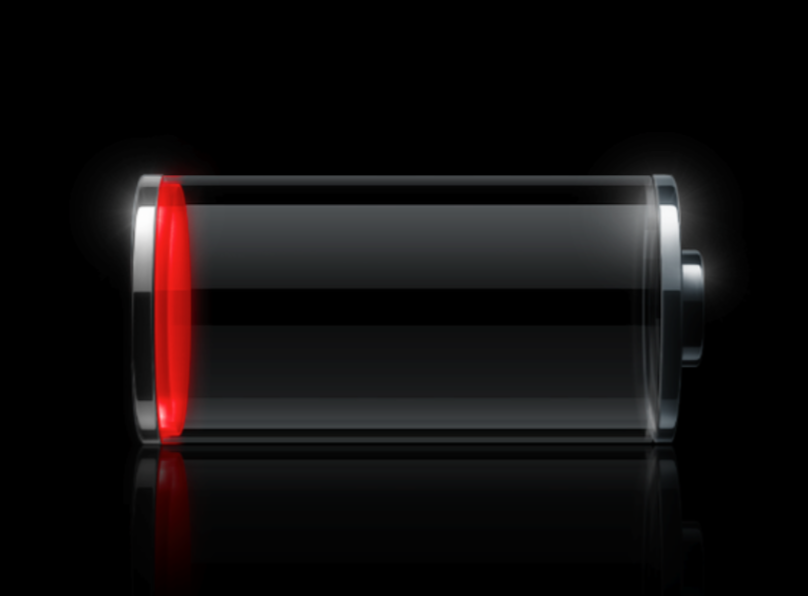
Если вы заметили, что ваша батарея не работает так, как раньше, и вы исключили все другие проблемы, вероятно, здоровье вашей батареи находится под угрозой.
Признаки изношенной батареи включают:
- Перегрев при зарядке, особенно в нижней части корпуса, где находится батарея
- Быстрая потеря заряда
- Слишком долгая зарядка аккумулятор, просто глядя на него. Извлеките аккумулятор из ноутбука, но будьте осторожны, если вы только что использовали ноутбук, потому что он может быть горячим. Аккумулятор треснул или вздулся? Если вы видите какие-либо утечки, липкие остатки или сломанный пластик на поверхности, немедленно прекратите использовать его и закажите замену.
Другим вариантом является проверка состояния батареи, которая может сообщить вам больше о состоянии батареи, которая выглядит хорошо, но не держит заряд. Чтобы проверить аккумулятор ноутбука, вам необходимо создать отчет о состоянии аккумулятора. Это легко сделать с Windows 10.

Как запустить отчет о батарее в Windows 10
Если батарея вашего ноутбука не заряжается, потому что она отработала свой срок службы, этот отчет может сообщить вам. Чтобы сгенерировать:
- Нажмите Клавиша Windows + клавиша X одновременно
- Выберите Windows Powershell (Администратор), когда появится всплывающее окно
- Нажмите да , когда будет предложено дать разрешение на внесение изменений в ваше устройство
- Вы увидите маленькое черное во всплывающем окне введите powercfg/batteryreport/output «C\battery-report.html» в первой доступной строке и нажмите клавишу Enter
- Отобразится некоторый текст, а затем вы увидите путь к вы можете найти отчет
- Закройте окно
- Проверьте расположение отчета с помощью File Explorer . Он может находиться на рабочем столе или в папке «Документы».
- Отчет представляет собой файл браузера, например Chrome или Internet Explorer.
 Щелкните файл, чтобы открыть его в окне браузера.
Щелкните файл, чтобы открыть его в окне браузера.
Теперь, когда вы нашли отчет, вот что вам следует искать:
Емкость батареи
Предполагаемая емкость зарядки батареи появится в правой колонке, но фактическая емкость батареи будет указана в левой колонке. Просматривая список, вы должны увидеть, что фактическая емкость со временем немного снижается. Если есть значительная разница между фактической емкостью и расчетной емкостью в самых последних записях, вы знаете, что ваша батарея ухудшилась. Также обратите внимание на любое внезапное падение емкости.
Оценка срока службы батареи
Еще одним важным признаком того, что батарея ноутбука не заряжается, является срок службы батареи. Правая колонка показывает, сколько должна продержаться батарея при текущем заряде за время ее записи. Столбец слева показывает фактическое время работы от батареи. Если разница значительна, ваша батарея работает не так долго, как должна.

Окончательная оценка срока службы батареи также будет показана внизу. Если это намного меньше, чем срок службы, который у вас был, когда вы впервые купили компьютер, это признак плохого состояния батареи.
Когда пришло время приобрести новую батарею
Вы мало что можете сделать, чтобы вернуть к жизни умирающую батарею, хотя у вас может остаться некоторое время, если она все еще работает и может держать заряд в течение нескольких часов. Но если вы хотите избежать потери энергии, когда выполняете важную задачу, вам следует проявить инициативу и заменить неисправную батарею до того, как произойдет неожиданный сбой.
Если вы решите заменить аккумулятор на новый, обратите внимание на то, где вы получите запасной аккумулятор. Несмотря на то, что в Интернете есть много продавцов, которые продают аккумуляторы, которые позиционируются как совместимые с вашим ноутбуком, разумно покупать только у авторизованных реселлеров для вашего компьютера. Если у вас есть ноутбук HP, вы можете убедиться в том, что покупаете правильный аккумулятор, воспользовавшись нашим инструментом поиска аккумуляторов.

У стороннего продукта может быть много проблем. Помимо низкого качества, этот тип батареи также может привести к аннулированию гарантии. Протекающие или неисправные батареи могут испортить ваш ноутбук и вызвать проблемы, выходящие далеко за рамки простой проблемы с зарядкой. Чтобы выбрать лучший аккумулятор, посетите веб-сайт производителя для авторизованной замены.
Аккумуляторы не заряжаются — незначительная проблема
Из всего, что может пойти не так с ноутбуком, аккумулятор — довольно простое решение. Замена аккумулятора или даже зарядного шнура намного доступнее, чем замена всего ноутбука.
Даже если у вас сломался разъем для зарядки, многие мастерские по ремонту компьютеров могут легко припаять утвержденную замену. Кроме того, если вы подумали заранее и приобрели пакет HP Care Pack, эти исправления могут быть включены в ваш план.
Об авторе
Линси Кнерл является автором статьи для HP® Tech Takes.
 Линси — писатель со Среднего Запада, оратор и член ASJA. Она стремится помогать потребителям и владельцам малого бизнеса использовать свои ресурсы с помощью новейших технических решений.
Линси — писатель со Среднего Запада, оратор и член ASJA. Она стремится помогать потребителям и владельцам малого бизнеса использовать свои ресурсы с помощью новейших технических решений.Раскрытие информации: Наш сайт может получать долю дохода от продажи продуктов, представленных на этой странице.
Изменение настроек батареи на ноутбуке Mac
Искать в этом руководстве
Используйте настройки батареи, чтобы установить параметры, которые управляют батареей вашего ноутбука Mac и потреблением энергии. То, как вы устанавливаете эти параметры, может помочь вам оптимизировать срок службы батареи.
Являясь партнером ENERGY STAR®, компания Apple определила, что стандартные конфигурации вашего Mac соответствуют рекомендациям ENERGY STAR® по энергоэффективности.
Дополнительные сведения о ENERGY STAR см.
 на веб-сайте ENERGY STAR.
на веб-сайте ENERGY STAR.Примечание: Некоторые параметры могут быть недоступны в зависимости от вашего Mac.
Чтобы открыть эти настройки, выберите меню Apple > Системные настройки, затем нажмите «Аккумулятор» на боковой панели. (Возможно, вам придется прокрутить вниз.)
Открыть настройки батареи для меня
Опция
Описание
АТКУМУТА
См. В текущих батареи и аккумуляторные батареи.
Режим низкого энергопотребления
Уменьшение энергопотребления для увеличения срока службы батареи.
Режим энергопотребления
Выберите, какой режим энергопотребления должен использовать ваш Mac, когда он работает от аккумулятора или подключен к адаптеру питания.
Низкая мощность: Уменьшите потребление энергии, чтобы увеличить срок службы батареи.

Автоматически: Ваш Mac автоматически использует лучший уровень производительности.
Высокая мощность: Увеличение энергопотребления для повышения производительности при длительных рабочих нагрузках. См. статью службы поддержки Apple Использование режима высокой мощности на 16-дюймовом MacBook Pro с M1 Max.
Состояние батареи
Проверьте, нормально ли состояние вашей батареи или рекомендуется обслуживание. См. раздел Проверка состояния аккумулятора ноутбука Mac.
Нажмите кнопку «Информация» рядом с условием, чтобы включить следующее:
Оптимизированная зарядка аккумулятора: Чтобы уменьшить срок службы аккумулятора, научите свой Mac ежедневному режиму зарядки. Затем ваш Mac откладывает зарядку выше 80%, когда он прогнозирует, что вы будете подключены к сети в течение длительного периода времени, и стремится полностью зарядить аккумулятор, прежде чем отключить его.

Управление сроком службы батареи: Уменьшение пиковой емкости для оптимизации срока службы батареи. См. статью службы поддержки Apple об управлении состоянием батареи в ноутбуках Mac.
Последние 24 часа
История использования с последними 24 часами:
.
Дополнительные опции
Опция
Описание
Положите жесткие диски, когда он станет для Sleep, когда он может наладить.
Включить Power Nap
Пусть ваш Mac проверяет наличие обновлений электронной почты, календаря и других обновлений iCloud во время сна. Выберите, будет ли он проверять всегда, только при питании от батареи или никогда.
Пробуждение для доступа к сети
Даже в спящем режиме разбудите свой Mac, чтобы обеспечить доступ к общим ресурсам, таким как общие принтеры или списки воспроизведения музыки.


 Как правило, современные ИБП имеют защиту от глубокого разряда АКБ, и при низком уровне заряда они отключаются, но все же такая причина не редкая.
Как правило, современные ИБП имеют защиту от глубокого разряда АКБ, и при низком уровне заряда они отключаются, но все же такая причина не редкая.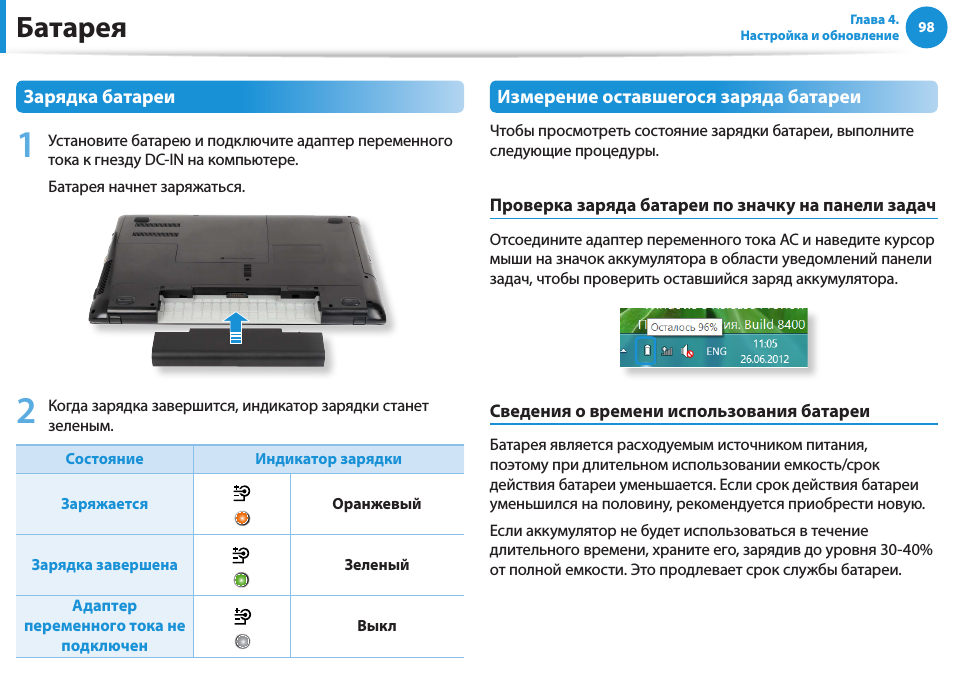
 Щелкните файл, чтобы открыть его в окне браузера.
Щелкните файл, чтобы открыть его в окне браузера.
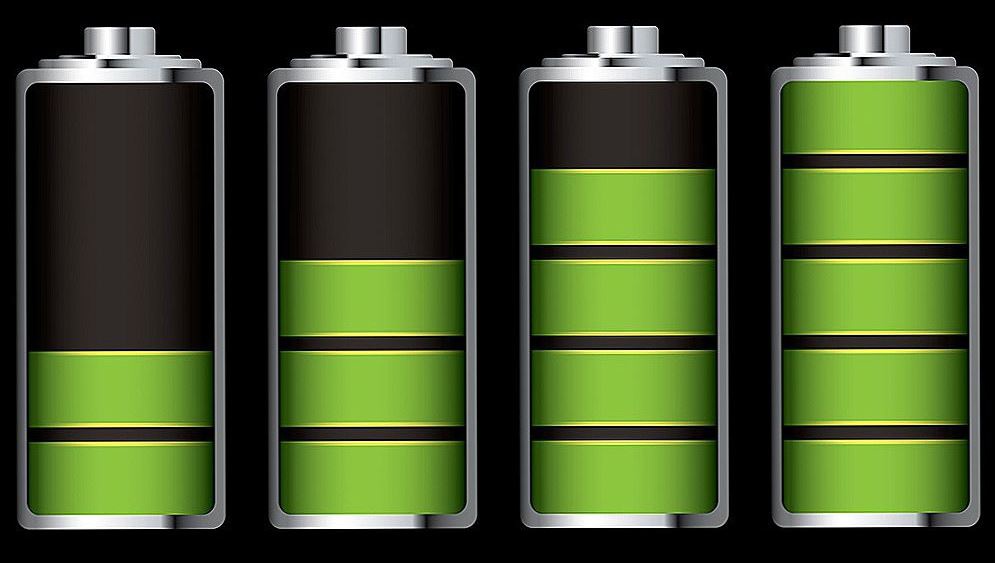
 Линси — писатель со Среднего Запада, оратор и член ASJA. Она стремится помогать потребителям и владельцам малого бизнеса использовать свои ресурсы с помощью новейших технических решений.
Линси — писатель со Среднего Запада, оратор и член ASJA. Она стремится помогать потребителям и владельцам малого бизнеса использовать свои ресурсы с помощью новейших технических решений. на веб-сайте ENERGY STAR.
на веб-сайте ENERGY STAR.
